Si vos utilisateurs utilisent Zotero pour faire des bibliographies, il est possible d’enregistrer des notices bibliographiques directement à partir de l’OPAC.
Trois méthodes sont expliquées ici: à partir du panier, à partir de la notice détaillée, et avec l’extension Zotero Connector.
À partir du panier
Les utilisateurs peuvent ajouter des notices au panier dans l’OPAC de Koha, exporter leur panier puis importer le fichier ainsi obtenu dans Zotero. Cette méthode est appropriée pour importer plusieurs notices à la fois.
Pour cette méthode, la préférence système opacbookbag doit être activée.
Exporter le panier
- Ajouter les notices voulues au panier
- Cliquer sur l’icône de panier en haut de la page

- Cliquer sur « Télécharger » et choisir l’option « RIS (Zotero, Endnote, autres)
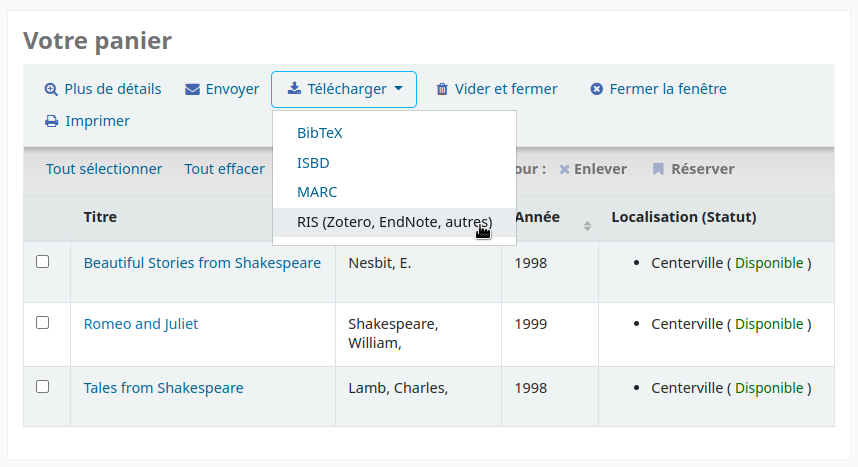
Importer le fichier dans Zotero
- Dans Zotero, cliquer sur File > Import
- Choisir l’option « A file (BibTeX, RIS, Zotero RDF, etc.) »
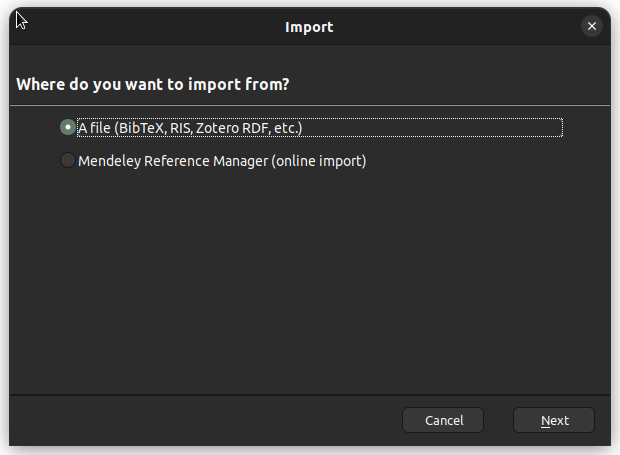
- Cliquer sur « Next »
- Choisir le fichier téléchargé précédemment
- Choisir les options voulues pour la collection et les fichiers
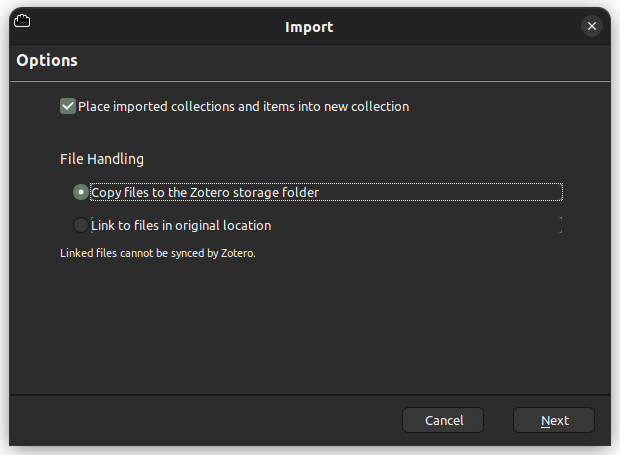
- Cliquer sur « Next »
- Cliquer sur « Finish »
À partir de la notice détaillée
Il est aussi possible d’exporter une seule notice à partir de l’OPAC, puis d’importer le fichier ainsi obtenu dans Zotero.
Pour cette méthode, l’option RIS doit être cochée dans la préférence système OpacExportOptions.
- Faire une recherche à l’OPAC
- Cliquer sur le titre pour accéder à la notice détaillée
- Cliquer sur « Savegarder la notice » dans le menu à droite
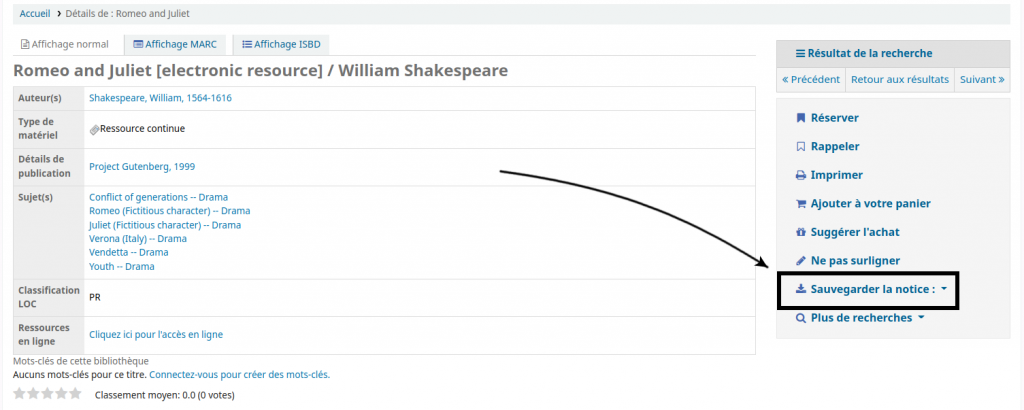
- Choisir l’option RIS
- Importer le fichier obtenu dans Zotero
À l’aide de l’extension
Plusieurs navigateurs offrent l’extension Zotero Connector. Une fois l’extension installée et activée, il est possible d’importer des notices dans Zotero directement à partir du navigateur.
- Faire une recherche à l’OPAC
- Cliquer sur le titre pour accéder à la notice détaillée
- Cliquer sur l’icône de Zotero Connector dans la barre d’outils du navigateur

- Au besoin, choisir la collection dans laquelle ajouter la référence

Voir aussi
Ressources de la communauté Koha
- How to Cite Resources in Koha (anglais)
